Setup Cost Center
Posted by Krishand Krishand at August 15th, 2013
Menu ini digunakan untuk menginput daftar Cost Center. Menu Setup Cost center ini optional, boleh digunakan kalau perlu, atau dikosongkan saja bila tidak diperlukan.
Setup Cost Center ini bisa digunakan untuk perusahaan yang memiliki Cost Center (pengalokasian pendapatan – biaya per Cost Center), contohnya misalnya pada perusahaan multi-usaha.
Contoh Perusahaan PT Sumber Makmur, multi – usaha, bergerak di bidang jasa, misalnya Jasa Sewa Mesin Fotocopy, Jasa Tax Consulting, dan Jasa Angkutan. Jadi untuk mengetahui besarnya pendapatan maupun biaya-biaya (Laba/Rugi) dari masing-masing jenis usaha jasa yang dilakukan, PT Sumber Makmur bisa mensetupnya menjadi Cost Center – Cost Center. Tetapi walaupun dibagi-bagi dalam Cost Center, PT Sumber Makmur tetap memiliki satu Neraca dalam Laporan Keuangannya. Yang dibeda-bedakan hanyalah pendapatan dan biaya-biaya per masing-masing Cost Center.
Membuka Menu Setup Cost Center
-
Dari Menu Utama, klik tombol Setup Awal.
-
Dari Menu Setup Awal, pilih Cost Center dan dobel klik pilihan tsb.
-
Muncul Menu Setup Cost Center.
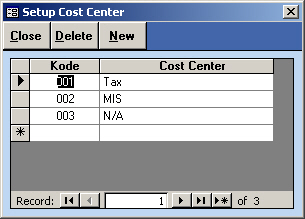
Kode
Format ataupun susunan Kode untuk Cost Center ini diatur sendiri oleh user. Panjangnya tidak lebih dari 5 karakter. Pengkodean kode Cost Center harus unik (tidak boleh ada kode yang sama).
Cost Center
Keterangan Cost Center.
Tambah Data Baru
-
Klik tombol New.
-
Input kolom Kode (maks 5 karakter). Kode Cost Center harus bersifat unik.
-
Input kolom Cost Center.
-
Pindahkan kursor ke baris data berikutnya dan secara otomatis data baru telah disimpan.
Jumlah Cost Center yang bisa disetup dalam Krishand GL maksimal adalah sebanyak 10 buah Cost Center.
Edit Data
-
Letakkan kursor pada baris yang mau diedit.
-
Edit data sesuai dengan yang diinginkan.
-
Pindahkan kursor ke baris data berikutnya dan secara otomatis perubahan data telah disimpan.
Hapus Data
-
Letakkan kursor pada baris data yang mau dihapus.
-
Tekan tombol Delete.
-
Jika Cost Center yang mau dihapus telah direkam dalam data transaksi (Jurnal), maka Cost Center tsb tidak dapat dihapus.
-
Muncul kotak jendela berisi konfirmasi penghapusan.
-
Tekan tombol Yes untuk menghapus atau No untuk sebaliknya.
Agar supaya pensetupan dan pengalokasian Cost Center menjadi akurat, maka Anda harus mendefinisikan kode Cost Center – Cost Center tersebut pada Setup Awal – Preferensi.

Category: GL 4.0

Leave a Reply